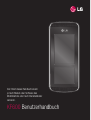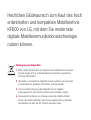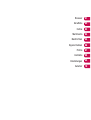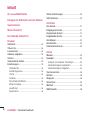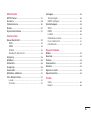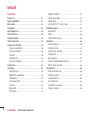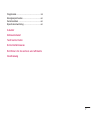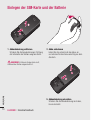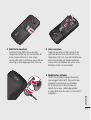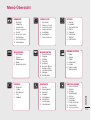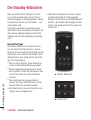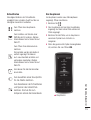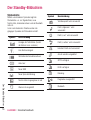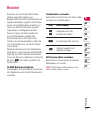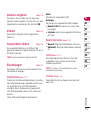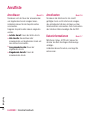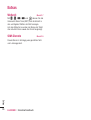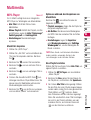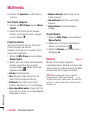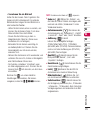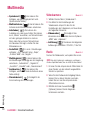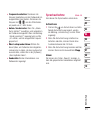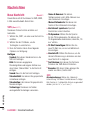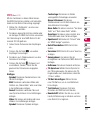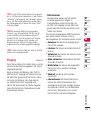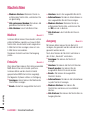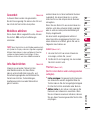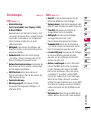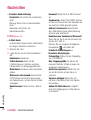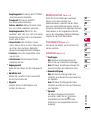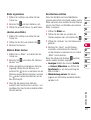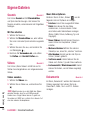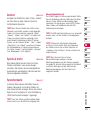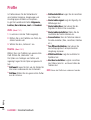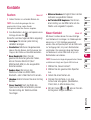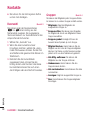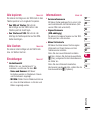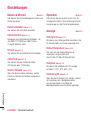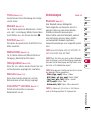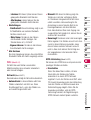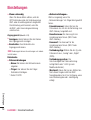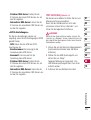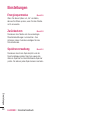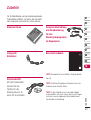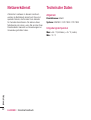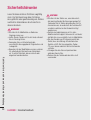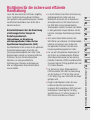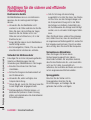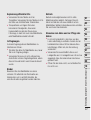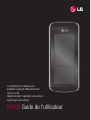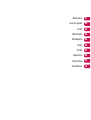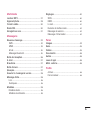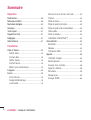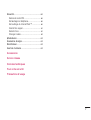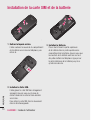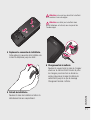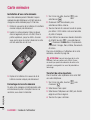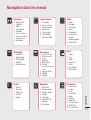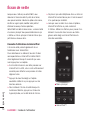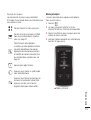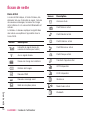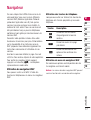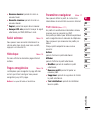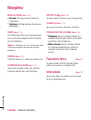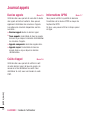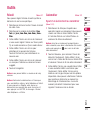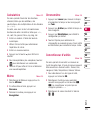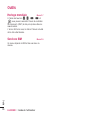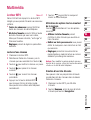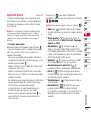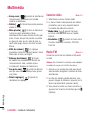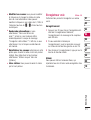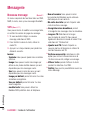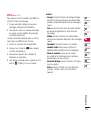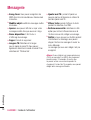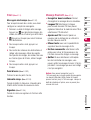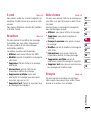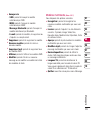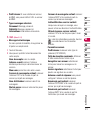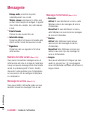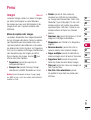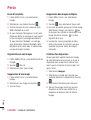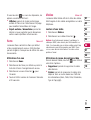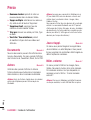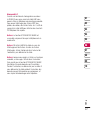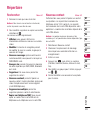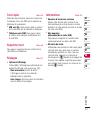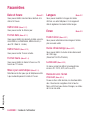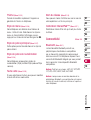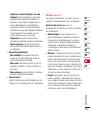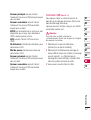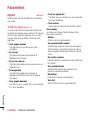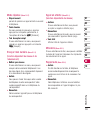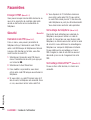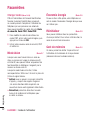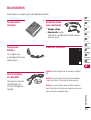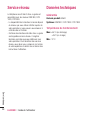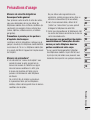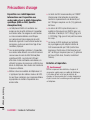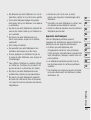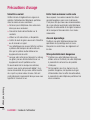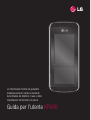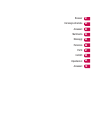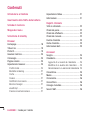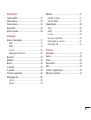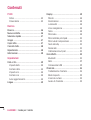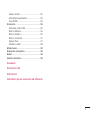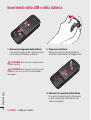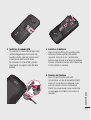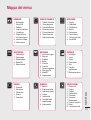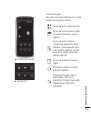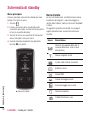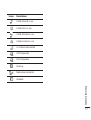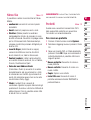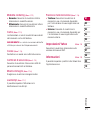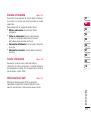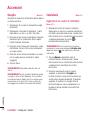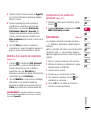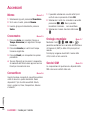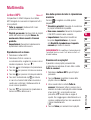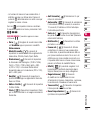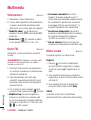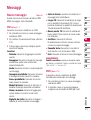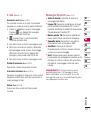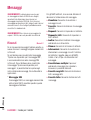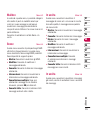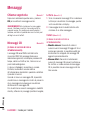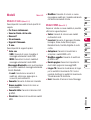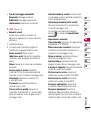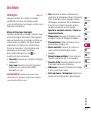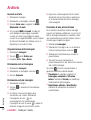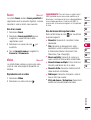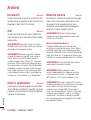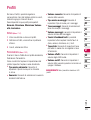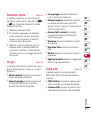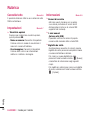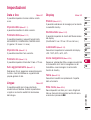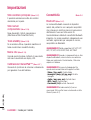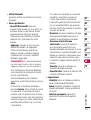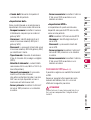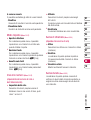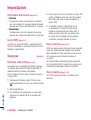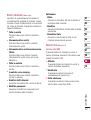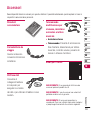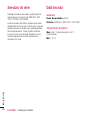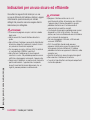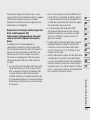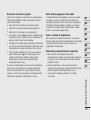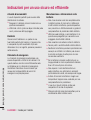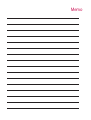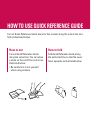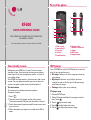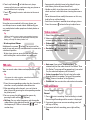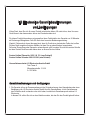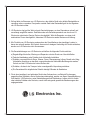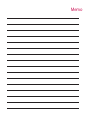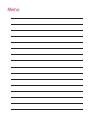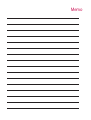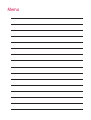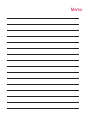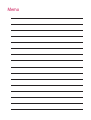LG KF600.ATHASV Benutzerhandbuch
- Kategorie
- Mobiltelefone
- Typ
- Benutzerhandbuch

KF600
KF600 Benutzerhandbuch
CE 0168
www.lgmobile.com
DEUTSCH
FRANÇAIS
ITALIANO
E N G L I S H
ELECTRONICS INC.
MMBB0271113 (1.0) G

KF600 Benutzerhandbuch
Der Inhalt dieses Handbuchs kann
je nach Modell oder Software des
Mobiltelefons oder nach Dienstanbieter
variieren.

Herzlichen Glückwunsch zum Kauf des hoch
entwickelten und kompakten Mobiltelefons
KF600 von LG, mit dem Sie modernste
digitale Mobilkommunikationstechnologie
nutzen können.
Entsorgung von Altgeräten
1 Wenn dieses Symbol eines durchgestrichenen Abfalleimers auf einem
Produkt angebracht ist, unterliegt dieses Produkt der europäischen
Richtlinie 2002/96/EC.
2 Alle Elektro- und Elektronik-Altgeräte müssen getrennt vom Hausmüll
entsprechend den geltenden Vorschriften entsorgt werden.
3 Durch korrekte Entsorgung des Altgeräts können negative
Konsequenzen für die Umwelt und Personen vermieden werden.
4 Genauere Informationen zur Entsorgung des alten Geräts erhalten
Sie bei den lokalen Behörden, der Entsorgungseinrichtung oder dem
Fachhändler, bei dem Sie das Produkt erworben haben.

Browser
Anrufliste
Extras
Multimedia
Nachrichten
Eigene Dateien
Profile
Kontakte
Einstellungen
Zubehör
01
02
03
04
05
06
07
08
09
10

LG KF600 | Benutzerhandbuch
44
Ihr neues Mobiltelefon
Einlegen der SIM-Karte und der Batterie
Speicherkarte
Menü-Übersicht
Der Standby-Bildschirm
Browser
Startseite ....................................................... 18
Yahoo! Go ...................................................... 18
Lesezeichen .................................................. 18
Adresse eingeben......................................... 19
Verlauf ............................................................ 19
Gespeicherte Seiten ..................................... 19
Einstellungen................................................. 19
Datenkonten ................................................... 19
Renderingmodus .......................................... 19
Cache .............................................................. 19
Cookies ........................................................... 19
Sicherheitszertifikate ................................... 20
Bilder anzeigen ............................................. 20
JavaScript ....................................................... 20
Speicherort ..................................................... 20
Yahoo Einstellungen ...............................20
Informationen ................................................ 20
Anrufliste
Alle Anrufe ..................................................... 21
Entgangene Anrufe....................................... 21
Ausgehende Anrufe ...................................... 21
Eingehende Anrufe ....................................... 21
Anrufdauer ..................................................... 22
Anrufkosten ................................................... 22
Dateninformationen ..................................... 22
Extras
Wecker ........................................................... 23
Kalender ......................................................... 23
Ereignis im Kalender hinzufügen .............. 23
Kalenderereignis bearbeiten ...................... 24
Kalenderereignis freigeben ........................ 24
Taschenrechner ......................................25
Notizen ...................................................25
Stoppuhr .................................................25
Umrechner ..............................................25
Weltzeit ..................................................26
SIM-Dienste ............................................26
Inhalt

55
Multimedia
MP3-Player .............................................27
Kamera ...................................................28
Videokamera...........................................30
Radio ......................................................30
Sprachaufnahme ....................................31
Nachrichten
Neue Nachricht ............................................. 32
SMS .................................................................. 32
MMS ................................................................ 33
E-Mail .............................................................. 34
Bluetooth-Nachricht ............................. 34
Eingang .................................................35
Mailbox ...................................................36
Entwürfe......................................................... 36
Ausgang ......................................................... 36
Gesendet ........................................................ 37
Mobilbox abhören......................................... 37
Info-Nachrichten .....................................37
Lesen ............................................................... 37
Themen ........................................................... 37
Vorlagen .................................................38
Textvorlagen ................................................... 38
MMS-Vorlagen .............................................. 38
Einstellungen................................................. 39
SMS ................................................................. 39
MMS ................................................................ 39
E-Mail .............................................................. 40
Mobilboxnummer .......................................... 41
Push-Nachricht ............................................. 41
Infodienste ...................................................... 41
Eigene Dateien
Bilder .............................................................. 42
Sounds ...................................................44
Videos ...................................................44
Dokumente .............................................44
Andere ....................................................45
Spiele & mehr .........................................45
Speicherkarte .........................................45
Profile
Aktiv. ................................................................ 46
Bearb. .............................................................. 46

LG KF600 | Benutzerhandbuch
6
Kontakte
Suchen ........................................................... 47
Neuer Kontakt ............................................... 47
Kurzwahl ................................................48
Gruppen..................................................48
Alle kopieren ...........................................49
Alle löschen ............................................49
Einstellungen ..........................................49
Informationen .........................................49
Datum & Uhrzeit ........................................... 50
Datum einstellen ........................................... 50
Datumsformat ............................................... 50
Uhrzeit ............................................................. 50
Zeitformat ....................................................... 50
Autom. Aktualis. ............................................ 50
Sprachen........................................................ 50
Anzeige .......................................................... 50
Hintergrund .................................................... 50
Beleuchtungsdauer ...................................... 50
Helligkeit ......................................................... 50
Schnellzugriff ................................................. 50
Thema ............................................................. 51
Menüstil .......................................................... 51
Schriftart ......................................................... 51
Wählschriftstil ................................................ 51
Hintergrundtext ............................................. 51
Netzname ....................................................... 51
InteractPad™ einrichten ......................51
Verbindungen ................................................ 51
Bluetooth ........................................................ 51
Netz .................................................................. 53
USB-Verbindung ........................................... 55
Anrufen........................................................... 56
Rufumleitung ................................................. 56
Rufannahme .................................................. 57
Eigene Nr. senden ........................................ 57
Anklopfen ....................................................... 57
Minutenton ..................................................... 57
Autom. Wahlwiederholung ......................... 57
MFV-Töne senden ........................................ 58
Sicherheit ...............................................58
PIN-Anforderung ........................................... 58
Telefonsperre ................................................. 58
Tastensperre .................................................. 58
Anrufsperre .................................................... 58
Festwahlnummern ....................................... 59
Codes ändern ................................................ 59
Inhalt

7
Flugmodus ..................................................... 59
Energiesparmodus ....................................... 60
Zurücksetzen ................................................ 60
Speicherverwaltung .................................... 60
Zubehör
Netzwerkdienst
Technische Daten
Sicherheitshinweise
Richtlinien für die sichere und effiziente
Handhabung

LG KF600 | Benutzerhandbuch
8
Installation
Gesprächsende/Ein-/Aus-Taste
Beendet einen Anruf oder lehnt ihn ab.
Schaltet das Telefon ein/aus.
Drücken Sie einmal,
um auf den
Standby-Bildschirm
zurückzukehren.
Löschtaste
Durch kurzes Drücken
dieser Taste wird jeweils
ein Zeichen gelöscht. Mit
dieser Taste kehren Sie
zum vorherigen Bildschirm
zurück.
Hauptbildschirm
InteractPad™
Anruf-Taste
Wählt eine Telefonnummer
und beantwortet
eingehende Anrufe.
Ihr neues Mobiltelefon
MP3-Player Aufnahmetaste
Lautstärke
Anschluss für
Ladegerät/Kabel/
Freisprechanlage

9
Installation
Akkuabdeckung
SIM-Karte
Akku
Kameralinse
Licht
Speicherkartensteckplatz

LG KF600 | Benutzerhandbuch
10
1 Akkuabdeckung entfernen
Schieben Sie die Akkuabdeckung in Richtung
der Unterseite des Telefons weg vom Gerät.
WARNUNG: Entfernen Sie den Akku nicht,
während das Telefon eingeschaltet ist.
2 Akku entnehmen
Heben Sie das untere Ende des Akkus an,
und nehmen Sie den Akku vorsichtig aus dem
Akkufach.
5 Akkuabdeckung einsetzen
Schieben Sie die Akkuabdeckung nach oben,
bis sie einrastet.
Installation
Einlegen der SIM-Karte und der Batterie

11
Installation
3 SIM-Karte einsetzen
Schieben Sie die SIM-Karte in die dafür
vorgesehene Halterung ein. Die Kontakte der
Karte müssen dabei nach unten zeigen.
Um die SIM-Karte zu entfernen, ziehen Sie sie
vorsichtig in die entgegengesetzte Richtung.
4 Akku einsetzen
Legen Sie den Akku mit dem oberen Ende
zuerst am oberen Rand des Akkufachs ein.
Vergewissern Sie sich, dass die Kontakte des
Akkus die Kontakte des Telefons berühren.
Drücken Sie anschließend das untere Ende
des Akkus hinein, bis es einrastet.
6 Mobiltelefon aufladen
Öffnen Sie die Abdeckung der Buchse für
das Ladegerät des KF600. Stecken Sie das
Ladegerät in die Buchse, und schließen
Sie es dann an eine Netzsteckdose an.
Sobald die Anzeige „Vollständig geladen“
auf dem Bildschirm erscheint, ist das KF600
aufgeladen.

LG KF600 | Benutzerhandbuch
12
Installation
Speicherkarte
Speicherkarte einsetzen
Sie können den auf Ihrem Telefon verfügbaren
Speicher mittels einer Speicherkarte erweitern.
Das KF600 unterstützt Speicherkarten bis zu
2 GB.
1 Entfernen Sie Akkuabdeckung und Akku wie
zuvor.
2 Setzen Sie die Speicherkarte ein. Führen Sie
die Speicherkarte oben in den Steckplatz ein,
bis sie einrastet. Die goldfarbenen Kontakte
müssen nach oben zeigen.
3 Setzen Sie die Akkuabdeckung ein wie zuvor.
Speicherkarte formatieren
Eine schon formatierte Speicherkarte kann sofort
benutzt werden. Falls nicht, müssen Sie die Karte
erst formatieren.
1 Berühren Sie auf dem Standby-Bildschirm
, und wählen Sie .
2 Wählen Sie Speicherverwaltung und
anschließend Speicherkarte aus.
3 Berühren Sie „Format“, und geben Sie das
Kennwort ein. Dies ist standardmäßig auf „0000“
festgelegt. Die Karte wird formatiert und kann
dann verwendet werden.
4 Berühren Sie zum Anzeigen der neu
formatierten Ordner auf dem KF600
, und wählen Sie aus. Wählen Sie
Speicherkarte aus. Es werden fünf Ordner
angezeigt: „Bilder“, „Sounds“, „Videos“,
„Dokumente“ und „Andere“.
Weitere Details zur Verwendung einer
Speicherkarte finden Sie auf Seite 46.
WARNUNG: Wenn Sie die Speicherkarte
formatieren, wird der gesamte Inhalt gelöscht. Wenn
die Daten auf der Speicherkarte nicht verloren gehen
sollen, sichern Sie sie zuvor.
Kontakte übertragen
Kontakte von Ihrer SIM-Karte auf das
Mobiltelefon übertragen:
1 Berühren Sie auf dem Standby-Bildschirm
, und wählen Sie aus.
2 Wählen Sie Alle kopieren.
3 Wählen Sie Von Telefon auf SIM und dann
Original behalten oder Original löschen
aus.
4 Berühren Sie Ja zur Bestätigung.

13
Installation
Menü-Übersicht
EXTRAS
1 Wecker
2 Kalender
3 Taschenrechner
4 Notizen
5 Stoppuhr
6 Umrechner
7 Weltzeit
8 SIM-Dienste
EIGENE DATEIEN
1 Bilder
2 Sounds
3 Videos
4 Dokumente
5 Andere
6 Spiele & mehr
7 Speicherkarte
BROWSER
1 Startseite
2 Yahoo! Go
3 Lesezeichen
4
Adresse eingeben
5 Verlauf
6
Gespeicherte Seiten
7 Einstellungen
8
Yahoo Einstellungen
9 Informationen
MULTIMEDIA
1 MP3-Player
2 Kamera
3 Videokamera
4 Radio
5 Sprachaufnahme
PROFILE
1 Allgemein
2 Lautlos
3 Nur vibrieren
4 Laut
5 Headset
ANRUFLISTE
1 Alle Anrufe
2
Entgangene Anrufe
3
Ausgehende Anrufe
4
Eingehende Anrufe
5 Anrufdauer
6 Anrufkosten
7
Dateninformationen
NACHRICHTEN
1 Neue Nachricht
2 Eingang
3 Mailbox
4 Entwürfe
5 Ausgang
6
Gesendete Objekte
7
Mobilbox abhören
8 Info-Nachrichten
9 Vorlagen
0 Einstellungen
KONTAKTE
1 Suchen
2 Neuer Kontakt
3 Kurzwahl
4 Gruppen
5 Alle kopieren
6 Alle löschen
7 Einstellungen
8 Informationen
EINSTELLUNGEN
1 Datum & Uhrzeit
2 Sprache
3 Anzeige
4 Verbindungen
5 Anrufen
6 Sicherheit
7 Flugmodus
8
Energiesparmodus
9 Zurücksetzen
0
Speicherverwaltung

Der Standby-Bildschirm
LG KF600 | Benutzerhandbuch
14
Wenn das KF600 nicht in Gebrauch ist, kehrt
es zum Standby-Bildschirm zurück. Von hier
haben Sie Zugang zu den Menüoptionen, können
schnell jemand anrufen, Ihr Profil ändern – und
vieles andere mehr.
Das KF600 verfügt über zwei Displays: einen
InteractPad und ein Hauptdisplay. Sie können mit
dem darunter liegenden kleineren InteractPad
festlegen, was auf dem Hauptdisplay angezeigt
wird.
InteractPad Tipps
Der Standby-Bildschirm ist der ideale Ort, um
sich mit dem InteractPad vertraut zu machen.
Berühren Sie das entsprechende Symbol auf dem
InteractPad, um ein Element auszuwählen. Nach
jedem Berühren einer Option vibriert das KF600
leicht zur Rückmeldung.
v
Bitte nur leicht berühren, da der InteractPad
schon auf die leichteste Berührung reagiert.
v
Mit der Fingerspitze das gewünschte Objekt
leicht berühren. Achten Sie dabei darauf, dass
Sie nicht die Tasten für andere Funktionen
berühren.
v
Wenn die Beleuchtung ausgeschaltet ist,
drücken Sie rechts die Kamerataste, um den
Standby-Bildschirm wiederherzustellen.
v
Bitte beachten Sie, dass der InteractPad nicht
reagiert, wenn er abgedeckt ist.
v
Wenn Sie ein Optionsmenü aufrufen, werden
auf dem InteractPad vier Pfeile angezeigt.
Berühren Sie die Pfeile, um die Menüelemente
einzeln zu durchlaufen, oder bewegen Sie den
Finger in der gewünschten Richtung über den
InteractPad.
s
Standby-Bildschirm
s
InteractPad™
Der Standby-Bildschirm

Der Standby-Bildschirm
15
Schnelltasten
Einmaliges Berühren der Schnelltasten
ermöglicht den schnellen Zugriff auf die am
häufigsten benutzten Funktionen.
Zum Öffnen des Hauptmenüs
berühren.
Zum Erstellen und Senden einer
SMS-Nachricht berühren. Weitere
Informationen hierzu finden Sie auf
Seite 27.
Zum Öffnen Ihres Adressbuches
berühren.
Die Kontakte werden alphabetisch
sortiert angezeigt. Sie können
auch neue Kontakte erstellen und
vorhandene bearbeiten. Weitere
Informationen hierzu finden Sie auf
Seite 24.
Hier können Sie die Alarmfunktion
einschalten.
Zum Auswählen eines Soundprofils
für das Telefon berühren.
Zum Deaktivieren der Schnelltasten
und Sperren des InteractPads
berühren. Drücken Sie zum
Entsperren einmal die Kamerataste.
Das Hauptmenü
Im Hauptmenü werden neun Menüoptionen
angezeigt. Öffnen des Menüs:
1 Berühren Sie .
2 Das Hauptmenü wird auf dem Hauptdisplay
angezeigt. Auf dem InteractPad werden vier
Pfeile angezeigt.
3 Berühren Sie die Pfeile, um im Hauptmenü
von einem Symbol zum nächsten zu
navigieren.
4 Wenn die gewünschte Option hervorgehoben
ist, berühren Sie zum Öffnen OK.
s
Hauptmenü
Nachrichten
Anrufliste
Kontakte
Multimedia
Eigene Dateien

Der Standby-Bildschirm
Der Standby-Bildschirm
LG KF600 | Benutzerhandbuch
16
Statusleiste
Mittels verschiedener Symbole zeigt die
Statusleiste u. a. an:
Signalstärke, neue
Nachrichten, Akkulebensdauer und ob Bluetooth
aktiv ist.
In der nachstehenden Tabelle werden die
gängigen Symbole der Statusleiste erklärt.
Symbol Beschreibung
Anzeige der Netzstärke (Anzahl
der Balken kann variieren)
Kein Netzwerksignal
Verbleibende Akkulebensdauer
Akku leer
Neue SMS
Neue Sprachmitteilung
Nachrichten-Eingangsbox ist voll
Wecker ist eingestellt
Symbol Beschreibung
Vibrationsprofil wird verwendet
Profil „Allgemein“ wird
verwendet
Profil „Laut“ wird verwendet
Profil „Lautlos“ wird verwendet
Headset-Profil wird verwendet
Anrufe werden umgeleitet
GPRS verfügbar
EDGE verfügbar
Roaming
Flugmodus ausgewählt
Bluetooth

17
01
02
03
04
05
06
07
08
09
10
Browser
Sie können auf verschiedene WAP-Dienste
(Wireless Application Protocol-) wie
Bankgeschäfte, Nachrichten, Wetterberichte und
Flugzeit-Informationen zugreifen. Diese Dienste
wurden extra für Mobiltelefone entworfen und
werden von WAP-Dienstanbietern verwaltet.
Informationen zur Verfügbarkeit von WAP-
Diensten, Preisen und Tarifen erhalten Sie
von Ihrem Netzbetreiber und/oder dem
Dienstanbieter, dessen Dienst Sie nutzen
möchten. Von den Dienstanbietern erhalten Sie
auch Informationen dazu, wie Sie ihre Dienste
nutzen können.
Sobald die Verbindung mit Ihrem Netzbetreiber
hergestellt ist, wird die entsprechende Startseite
angezeigt. Der Inhalt hängt vom Dienstanbieter
ab. Um den Browser zu deaktivieren, drücken Sie
die Taste (e). Das Telefon wechselt in das
Standby-Menü.
Im WAP-Browser navigieren
Zum Navigieren im Internet können Sie entweder
die Telefontastatur oder das WAP-Browsermenü
verwenden.
Telefontastatur verwenden
Beim Surfen im Internet haben die Tasten andere
Funktionen als im Telefonmodus.
Taste Beschreibung
u
d
Zeilenweise durch den
Inhaltsbereich blättern
c
Zur vorherigen Seite wechseln
O
Optionen auswählen und
Aktionen bestätigen
WAP-Browser-Menü verwenden
Beim Surfen im Internet stehen verschiedene
Menüoptionen zur Auswahl.
TIPP! Die WAP-Browser-Menüs können je nach
Browser-Version anders aussehen.
Browser

LG KF600 | Benutzerhandbuch
18
Browser
Browser
Startseite Menü 1.1
Stellt eine Verbindung mit einer Startseite her. Bei
der Startseite handelt es sich um die Website,
die im aktivierten Profil definiert ist. Sie wird
vom Dienstanbieter definiert, wenn Sie sie im
aktivierten Profil nicht definiert haben.
Yahoo! Go Menü 1.2
Sie können auf den Internetdienst Yahoo! Mobile
zugreifen.
v
Yahoo! oneSearch: Ermöglicht Ihnen das
schnelle Suchen von Antworten.
v
E-Mail: Anzeige Ihres E-Mail-Kontos.
v
Wetter: Zeigt die aktuelle Wettersituation
und -prognosen für viele verschiedene Orte
weltweit.Zeigt die Zusammenfassung für
das Wetter in Ihren ausgewählten Städten.
Wählen Sie „Öffnen“, um eine detaillierte
Wettervorhersage für mehrere Städte
anzuzeigen.
v
Regionale Infos & Karten: Suchen lokaler
Adressen, Restaurants, Bars, Hotels und mehr.
v
Inhaltsleser: Bietet eine Vielzahl an
unterschiedlichen Inhalten: Nachrichten,
Finanzen, Unterhaltung, Sport
v
Kalender und Adressbuch: Sie können
unterwegs auf alle Ihre Termine und
Kontaktdaten zugreifen. Die Termine und
Ereignisse aus Ihrem Kalender werden
ebenfalls in die Tagesansicht eingefügt.
v
Flickr: Mit dem Flickr-Widget können Sie Ihre
Fotos unterwegs veröffentlichen und verwalten.
Wenn ein Benutzer für Flickr registriert ist,
können Sie alle Fotos von Flickr und Ihre
Kontakte sehen.
TIPP! In einigen Ländern ist ein Zugriff auf Yahoo!
nicht möglich.
Lesezeichen Menü 1.3
Mit diesem Menü können Sie die URL Ihrer
bevorzugten Webseiten speichern, um später
leicht darauf zugreifen zu können.
So erstellen Sie ein Lesezeichen:
1 Drücken Sie die linke Auswahltaste
Optionen.
2 Wählen Sie „Neu hinzufügen“, und drücken
Sie die Taste „OK“.
3 Geben Sie die gewünschte URL und den Titel
ein, und drücken Sie die Taste OK. Nach dem
Auswählen des gewünschten Lesezeichens
sind die folgenden Optionen verfügbar.
v
Neues Lesezeichen: Wählen Sie diese
Option aus, um ein neues Lesezeichen zu
erstellen.
v
Neuer Ordner: Wählen Sie diese Option aus,
um einen neuen Ordner zu erstellen.
v
Kopieren: In Ordner kopieren.
v
URL senden über: Sendet das ausgewählte
Lesezeichen als SMS/MMS oder E-Mail.

19
01
02
03
04
05
06
07
08
09
10
Browser
Adresse eingeben Menü 1.4
Sie können auf eine Seite, die Sie besuchen
möchten, direkt zugreifen. Drücken Sie nach dem
Eingeben einer bestimmten URL die Taste OK.
Verlauf Menü 1.5
Dieses Menü zeigt die zuletzt aufgerufenen
Seiten an.
Gespeicherte Seiten Menü 1.6
Die angezeigte Seite kann als Offline-Datei
gespeichert werden. Insgesamt können Sie bis zu
30 Seiten speichern.
TIPP! Die Gesamtkapazität liegt bei 500 KB.
Einstellungen Menü 1.7
Sie können Profil, Cache und Sicherheit für den
Internetdienst festlegen.
Datenkonten (Menü 1.7.1)
Profile sind die Netzwerkinformationen, mit denen
eine Internetverbindung hergestellt werden kann.
Für einige Benutzer sind Standardprofile
verfügbar, die im Telefonspeicher gespeichert
sind. Standardprofile können nicht umbenannt
werden.
Jedes Profil besitzt folgende Untermenüs:
Aktiv.
Aktiviert das ausgewählte Profil.
Anzeigen
Sie können das ausgewählte Profil anzeigen.
v
Neues Profil: Sie können ein neues Profil
hinzufügen.
v
Löschen: Löscht das ausgewählte Profil aus
der Liste.
Renderingmodus (Menü 1.7.2)
v
Normal: Zeigt alle Informationen normal an.
v
Optimiert: Zeigt alle Informationen optimiert
an.
Cache (Menü 1.7.3)
Die Informationen oder Dienste, auf die Sie
zugegriffen haben, werden im Cache des
Telefons gespeichert.
TIPP! Ein Cache ist ein Pufferspeicher für die
temporäre Speicherung.
Cookies (Menü 1.7.4)
Überprüfen Sie, ob ein Cookie verwendet wird
oder nicht.
Seite wird geladen ...
Seite wird geladen ...
Seite wird geladen ...
Seite wird geladen ...
Seite wird geladen ...
Seite wird geladen ...
Seite wird geladen ...
Seite wird geladen ...
Seite wird geladen ...
Seite wird geladen ...
Seite wird geladen ...
Seite wird geladen ...
Seite wird geladen ...
Seite wird geladen ...
Seite wird geladen ...
Seite wird geladen ...
Seite wird geladen ...
Seite wird geladen ...
Seite wird geladen ...
Seite wird geladen ...
Seite wird geladen ...
Seite wird geladen ...
Seite wird geladen ...
Seite wird geladen ...
Seite wird geladen ...
Seite wird geladen ...
Seite wird geladen ...
Seite wird geladen ...
Seite wird geladen ...
Seite wird geladen ...
Seite wird geladen ...
Seite wird geladen ...
Seite wird geladen ...
Seite wird geladen ...
Seite wird geladen ...
Seite wird geladen ...
Seite wird geladen ...
Seite wird geladen ...
Seite wird geladen ...
Seite wird geladen ...
Seite wird geladen ...
Seite wird geladen ...
Seite wird geladen ...
Seite wird geladen ...
Seite wird geladen ...
Seite wird geladen ...
Seite wird geladen ...
Seite wird geladen ...
Seite wird geladen ...
Seite wird geladen ...
Seite wird geladen ...
Seite wird geladen ...
Seite wird geladen ...
Seite wird geladen ...
Seite wird geladen ...
Seite wird geladen ...
Seite wird geladen ...
Seite wird geladen ...
Seite wird geladen ...
Seite wird geladen ...
Seite wird geladen ...
Seite wird geladen ...
Seite wird geladen ...
Seite wird geladen ...
Seite wird geladen ...
Seite wird geladen ...
Seite wird geladen ...
Seite wird geladen ...
Seite wird geladen ...
Seite wird geladen ...
Seite wird geladen ...
Seite wird geladen ...
Seite wird geladen ...
Seite wird geladen ...
Seite wird geladen ...
Seite wird geladen ...
Seite wird geladen ...
Seite wird geladen ...
Seite wird geladen ...
Seite wird geladen ...
Seite wird geladen ...
Seite wird geladen ...
Seite wird geladen ...
Seite wird geladen ...
Seite wird geladen ...
Seite wird geladen ...
Seite wird geladen ...
Seite wird geladen ...
Seite wird geladen ...
Seite wird geladen ...
Seite wird geladen ...
Seite wird geladen ...
Seite wird geladen ...
Seite wird geladen ...
Seite wird geladen ...
Seite wird geladen ...
Seite wird geladen ...
Seite wird geladen ...
Seite wird geladen ...
Seite wird geladen ...
Seite wird geladen ...
Seite wird geladen ...
Seite wird geladen ...
Seite wird geladen ...
Seite wird geladen ...
Seite wird geladen ...
Seite wird geladen ...
Seite wird geladen ...
Seite wird geladen ...
Seite wird geladen ...
Seite wird geladen ...
Seite wird geladen ...
Seite wird geladen ...
Seite wird geladen ...
Seite wird geladen ...
Seite wird geladen ...
Seite wird geladen ...
Seite wird geladen ...
Seite wird geladen ...
Seite wird geladen ...
Seite wird geladen ...
Seite wird geladen ...
Seite wird geladen ...
Seite wird geladen ...
Seite wird geladen ...
Seite wird geladen ...
Seite wird geladen ...
Seite wird geladen ...
Seite wird geladen ...
Seite wird geladen ...
Seite wird geladen ...
Seite wird geladen ...
Seite wird geladen ...
Seite wird geladen ...
Seite wird geladen ...
Seite wird geladen ...
Seite wird geladen ...
Seite wird geladen ...
Seite wird geladen ...
Seite wird geladen ...
Seite wird geladen ...
Seite wird geladen ...
Seite wird geladen ...
Seite wird geladen ...
Seite wird geladen ...
Seite wird geladen ...
Seite wird geladen ...
Seite wird geladen ...
Seite wird geladen ...
Seite wird geladen ...
Seite wird geladen ...
Seite wird geladen ...
Seite wird geladen ...
Seite wird geladen ...
Seite wird geladen ...
Seite wird geladen ...
Seite wird geladen ...
Seite wird geladen ...
Seite wird geladen ...
Seite wird geladen ...
Seite wird geladen ...
Seite wird geladen ...
Seite wird geladen ...
Seite wird geladen ...
Seite wird geladen ...
Seite wird geladen ...
Seite wird geladen ...
Seite wird geladen ...
Seite wird geladen ...
Seite wird geladen ...
Seite wird geladen ...
Seite wird geladen ...
Seite wird geladen ...
Seite wird geladen ...
Seite wird geladen ...
Seite wird geladen ...
Seite wird geladen ...
Seite wird geladen ...
Seite wird geladen ...
Seite wird geladen ...
Seite wird geladen ...
Seite wird geladen ...
Seite wird geladen ...
Seite wird geladen ...
Seite wird geladen ...
Seite wird geladen ...
Seite wird geladen ...
Seite wird geladen ...
Seite wird geladen ...
Seite wird geladen ...
Seite wird geladen ...
Seite wird geladen ...
Seite wird geladen ...
Seite wird geladen ...
Seite wird geladen ...
Seite wird geladen ...
Seite wird geladen ...
Seite wird geladen ...
-
 1
1
-
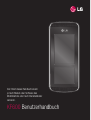 2
2
-
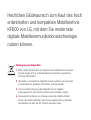 3
3
-
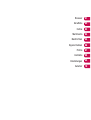 4
4
-
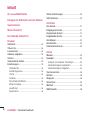 5
5
-
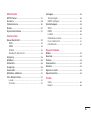 6
6
-
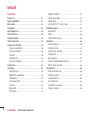 7
7
-
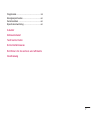 8
8
-
 9
9
-
 10
10
-
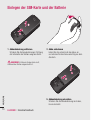 11
11
-
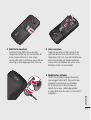 12
12
-
 13
13
-
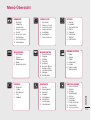 14
14
-
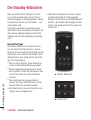 15
15
-
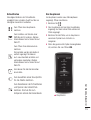 16
16
-
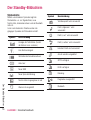 17
17
-
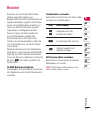 18
18
-
 19
19
-
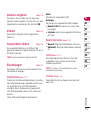 20
20
-
 21
21
-
 22
22
-
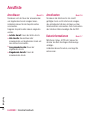 23
23
-
 24
24
-
 25
25
-
 26
26
-
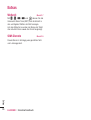 27
27
-
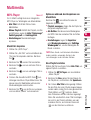 28
28
-
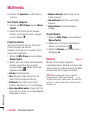 29
29
-
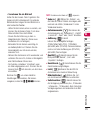 30
30
-
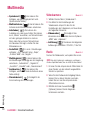 31
31
-
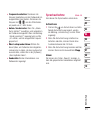 32
32
-
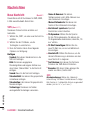 33
33
-
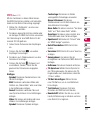 34
34
-
 35
35
-
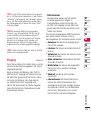 36
36
-
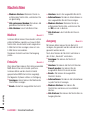 37
37
-
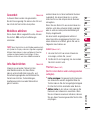 38
38
-
 39
39
-
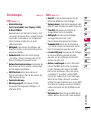 40
40
-
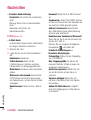 41
41
-
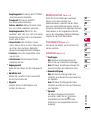 42
42
-
 43
43
-
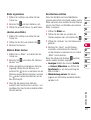 44
44
-
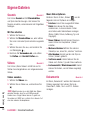 45
45
-
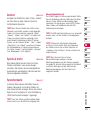 46
46
-
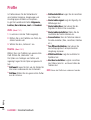 47
47
-
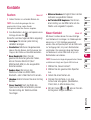 48
48
-
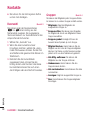 49
49
-
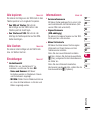 50
50
-
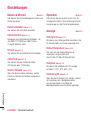 51
51
-
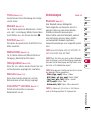 52
52
-
 53
53
-
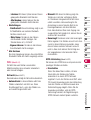 54
54
-
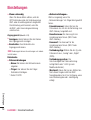 55
55
-
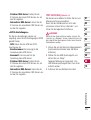 56
56
-
 57
57
-
 58
58
-
 59
59
-
 60
60
-
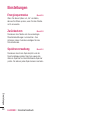 61
61
-
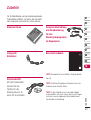 62
62
-
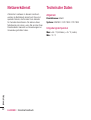 63
63
-
 64
64
-
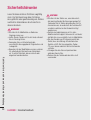 65
65
-
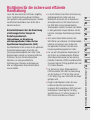 66
66
-
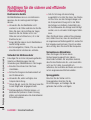 67
67
-
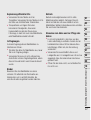 68
68
-
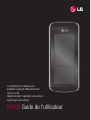 69
69
-
 70
70
-
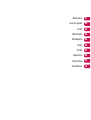 71
71
-
 72
72
-
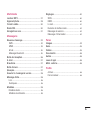 73
73
-
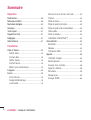 74
74
-
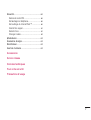 75
75
-
 76
76
-
 77
77
-
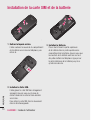 78
78
-
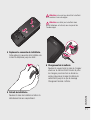 79
79
-
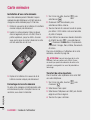 80
80
-
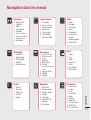 81
81
-
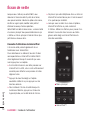 82
82
-
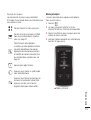 83
83
-
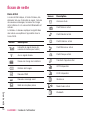 84
84
-
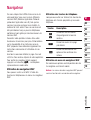 85
85
-
 86
86
-
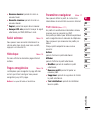 87
87
-
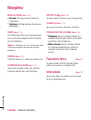 88
88
-
 89
89
-
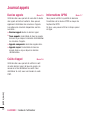 90
90
-
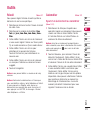 91
91
-
 92
92
-
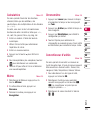 93
93
-
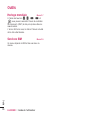 94
94
-
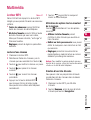 95
95
-
 96
96
-
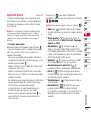 97
97
-
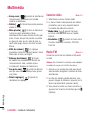 98
98
-
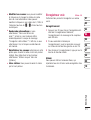 99
99
-
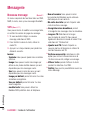 100
100
-
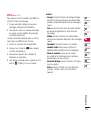 101
101
-
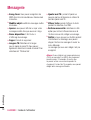 102
102
-
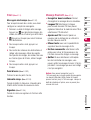 103
103
-
 104
104
-
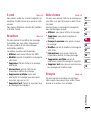 105
105
-
 106
106
-
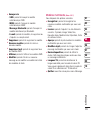 107
107
-
 108
108
-
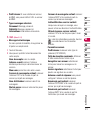 109
109
-
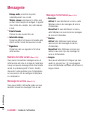 110
110
-
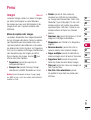 111
111
-
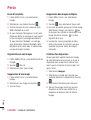 112
112
-
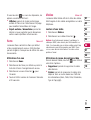 113
113
-
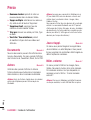 114
114
-
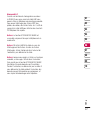 115
115
-
 116
116
-
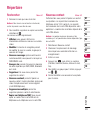 117
117
-
 118
118
-
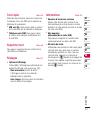 119
119
-
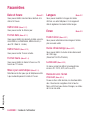 120
120
-
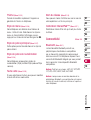 121
121
-
 122
122
-
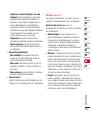 123
123
-
 124
124
-
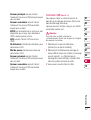 125
125
-
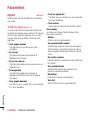 126
126
-
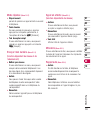 127
127
-
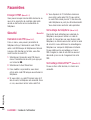 128
128
-
 129
129
-
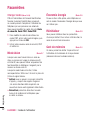 130
130
-
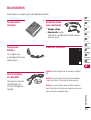 131
131
-
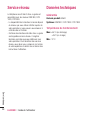 132
132
-
 133
133
-
 134
134
-
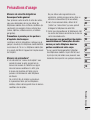 135
135
-
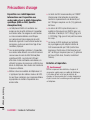 136
136
-
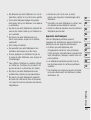 137
137
-
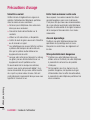 138
138
-
 139
139
-
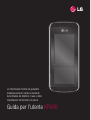 140
140
-
 141
141
-
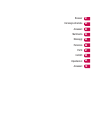 142
142
-
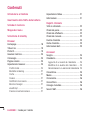 143
143
-
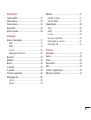 144
144
-
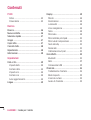 145
145
-
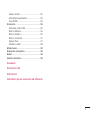 146
146
-
 147
147
-
 148
148
-
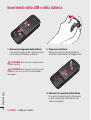 149
149
-
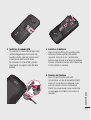 150
150
-
 151
151
-
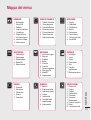 152
152
-
 153
153
-
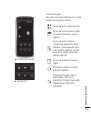 154
154
-
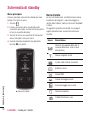 155
155
-
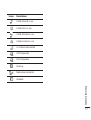 156
156
-
 157
157
-
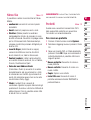 158
158
-
 159
159
-
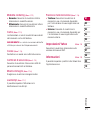 160
160
-
 161
161
-
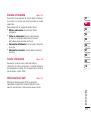 162
162
-
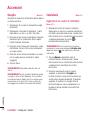 163
163
-
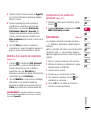 164
164
-
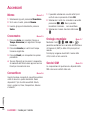 165
165
-
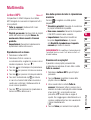 166
166
-
 167
167
-
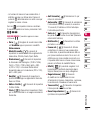 168
168
-
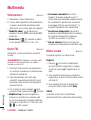 169
169
-
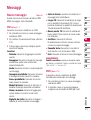 170
170
-
 171
171
-
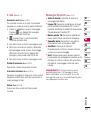 172
172
-
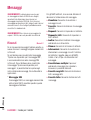 173
173
-
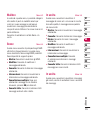 174
174
-
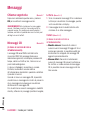 175
175
-
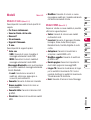 176
176
-
 177
177
-
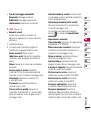 178
178
-
 179
179
-
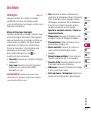 180
180
-
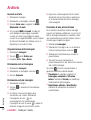 181
181
-
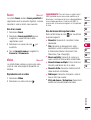 182
182
-
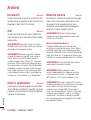 183
183
-
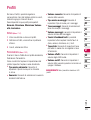 184
184
-
 185
185
-
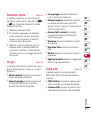 186
186
-
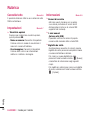 187
187
-
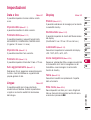 188
188
-
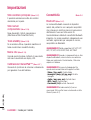 189
189
-
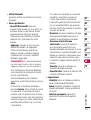 190
190
-
 191
191
-
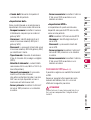 192
192
-
 193
193
-
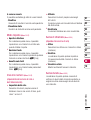 194
194
-
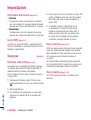 195
195
-
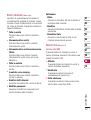 196
196
-
 197
197
-
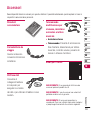 198
198
-
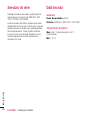 199
199
-
 200
200
-
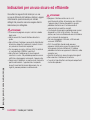 201
201
-
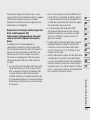 202
202
-
 203
203
-
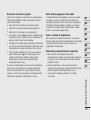 204
204
-
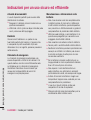 205
205
-
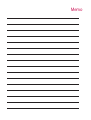 206
206
-
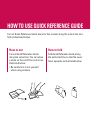 207
207
-
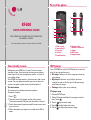 208
208
-
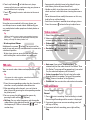 209
209
-
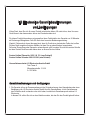 210
210
-
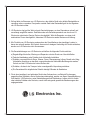 211
211
-
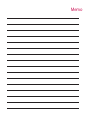 212
212
-
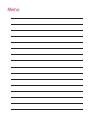 213
213
-
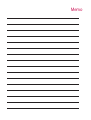 214
214
-
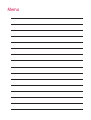 215
215
-
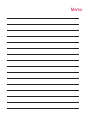 216
216
-
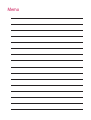 217
217
-
 218
218
LG KF600.ATHASV Benutzerhandbuch
- Kategorie
- Mobiltelefone
- Typ
- Benutzerhandbuch
in anderen Sprachen
- français: LG KF600.ATHASV Manuel utilisateur
- italiano: LG KF600.ATHASV Manuale utente
Verwandte Artikel
-
LG KF600.ACHNSV Benutzerhandbuch
-
LG KF600.ACHNSV Benutzerhandbuch
-
LG KF600.ACHNSV Benutzerhandbuch
-
LG GM310.ATLFBL Benutzerhandbuch
-
LG GW300.AKPNAQ Benutzerhandbuch
-
LG KS365.AHUNLP Benutzerhandbuch
-
LG KS360.ABOOPK Benutzerhandbuch
-
LG KF510.ACISDG Benutzerhandbuch
-
LG KM380.ASWSDW Benutzerhandbuch
-
LG KF700.ANLDBK Benutzerhandbuch